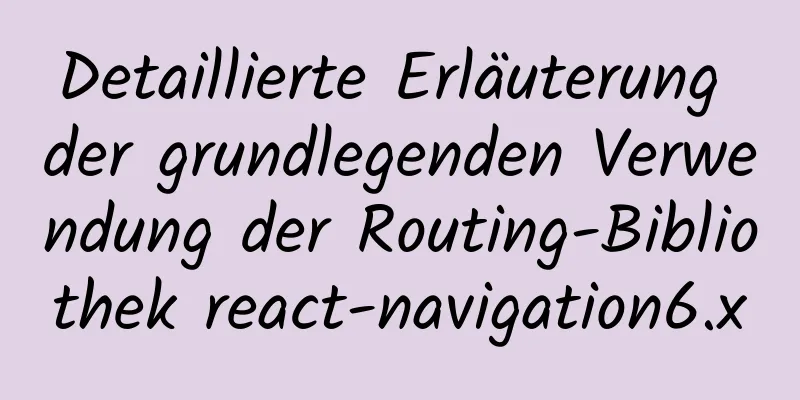Lösung für das Problem, dass die Tomcat-Konfiguration in Intelli Idea nicht gefunden wird

|
Ich bin vor kurzem in ein neues Unternehmen eingestiegen. Das Unternehmen verwendet Intelli Idea. Ich war es gewohnt, Eclipse zu verwenden, daher fühle ich mich damit etwas unwohl. Natürlich hat Intelli Idea auch seine eigenen Stärken. Bevor Sie mit der Konfiguration von Tomact beginnen, sollten Sie laut Internet
Ich habe festgestellt, dass Tomcat nicht vorhanden war, nachdem ich auf das +-Zeichen geklickt hatte.
Also habe ich erneut online gesucht und eine Möglichkeit gefunden, es nach dem Schließen des Projekts manuell in Plugins hinzuzufügen. Hier sind die Schritte:
Dann sagte die Person im Internet Folgendes:
Aber meiner sieht tatsächlich so aus:
Aber wenn der Freund, der nach Tomcat gesucht hat, es findet, dann auf „Übernehmen“ und dann auf „OK“ klickt, wird die Seite mit der Idee zum Neustarten angezeigt. Nach dem Klicken auf „Neustart“ sollte der Tomcat-Server erscheinen, aber bei mir ist das leider nicht der Fall. . . Diese Methode scheint nicht praktikabel zu sein. Ich habe lange gesucht und eine andere gefunden. Nach einigem Herumprobieren hat es endlich geklappt. Datei -> Einstellungen -> Erstellen, Ausführen, Bereitstellen -> Anwendungsserver -> „+“ Nach dem Hinzufügen hier können Sie Tomcat Server in der Bearbeitungskonfiguration sehen. Die spezifischen Implementierungsschritte sind:
Nachdem Sie tomact hier gefunden haben, klicken Sie auf:
Geben Sie dann Ihren eigenen Tomcat-Pfadnamen ein;
Klicken Sie auf das +-Zeichen und Sie sehen:
tomact wurde hinzugefügt. Dies ist das Ende dieses Artikels über die Lösung des Problems, dass Tomcat in der Intelli Idea-Konfiguration nicht gefunden werden kann. Weitere verwandte Inhalte zum Thema „Tomcat kann in der Intelli Idea-Konfiguration nicht gefunden werden“ finden Sie in früheren Artikeln auf 123WORDPRESS.COM oder durchsuchen Sie die verwandten Artikel weiter unten. Ich hoffe, Sie werden 123WORDPRESS.COM auch in Zukunft unterstützen! Das könnte Sie auch interessieren:
|
<<: Detaillierte Erläuterung des Binlog-Protokollanalysetools zur Überwachung von MySQL: Canal
>>: 12 Arten der Komponentenkommunikation in Vue2
Artikel empfehlen
Miniprogramm zur Implementierung einer einfachen Listenfunktion
In diesem Artikelbeispiel wird der spezifische Co...
Front-End-JavaScript-Versprechen
Inhaltsverzeichnis 1. Was ist Promise 2. Grundleg...
So zentrieren Sie Bilder horizontal und vertikal in DIV oder DIV
<div Klasse="Box"> <img /> ...
Analyse des Prozesses zur Konfiguration einer einfachen Netzwerkumgebung basierend auf der Sprache Tcl
1. Tcl-Skriptdatei circle.tcl Codekommentare #Leg...
Lösen Sie das Problem der Installation des Tenda U12-WLAN-Netzwerkkartentreibers auf Centos7
Lösungsprozess: Methode 1: Die Standard-Kernelver...
Beispiel für Javascript-Bubblesort
Inhaltsverzeichnis 1. Was ist Bubble Sort 2. Gebe...
Konvertierung von virtuellem Dom in reales Dom mit Vue
Es gibt eine andere Baumstruktur Javascript-Objek...
So geben Sie chinesische Zeichen im Linux-Kernel aus
Sie können problemlos Chinesisch eingeben und im ...
Detaillierte Einführung in die Bereitstellung eines K8S-Clusters auf einem CentOS7-System
Inhaltsverzeichnis 1 Ausführung und Planung 1.1 V...
Detaillierte Erklärung der Kartenüberlagerung in OpenLayers6
1. Overlay-Übersicht Overlay bedeutet Überlagerun...
Schritte zum Erstellen der MHA-Architekturbereitstellung in MySQL
Inhaltsverzeichnis MAH 1. Einführung in die MAH-A...
Detaillierte Erläuterung verschiedener Methoden zur Installation von Software unter Linux
1. Schritte zur Installation des RPM-Pakets: 1. S...
Benutzerdefinierter Bulletbox-Effekt von Vue (Bestätigungsfeld, Eingabeaufforderungsfeld)
In diesem Artikelbeispiel wird der spezifische Co...
So rufen Sie die Browser-Sharing-Funktion in Vue auf
Vorwort Vue (ausgesprochen /vjuː/, ähnlich wie vi...
Detaillierte Erläuterung der ECharts-Mausereignisverarbeitungsmethode
Ein Ereignis ist eine vom Benutzer oder dem Brows...




 ,
,